Om du har tappat bort Digital Ocean SSH-nyckeln och inte kan logga in behöver du inte oroa dig. Följ bara steg-för-steg-förfarandet. Om du behöver hjälp är du välkommen att kommentera nedan.
- Logga in på Digital Ocean-kontot
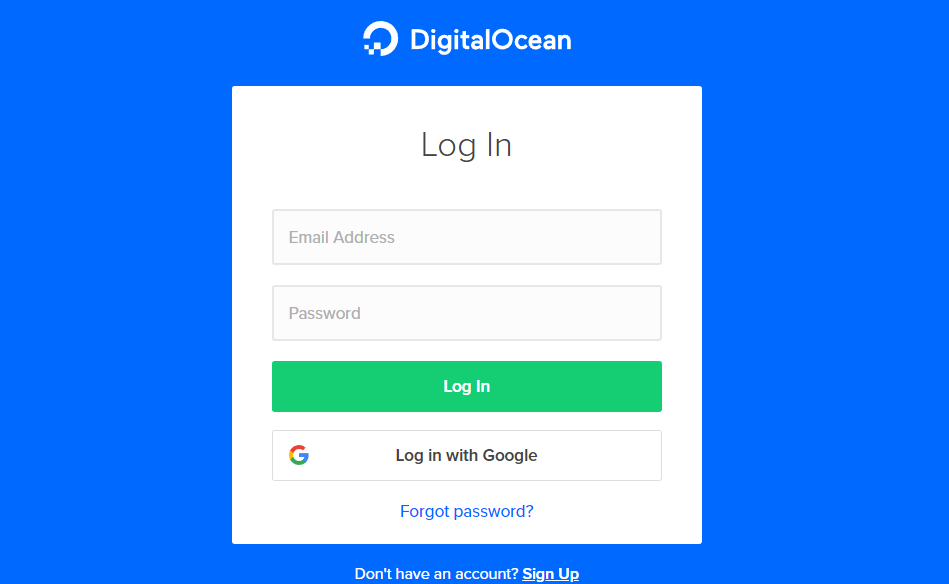
- Välj den droplet som du vill återställa.
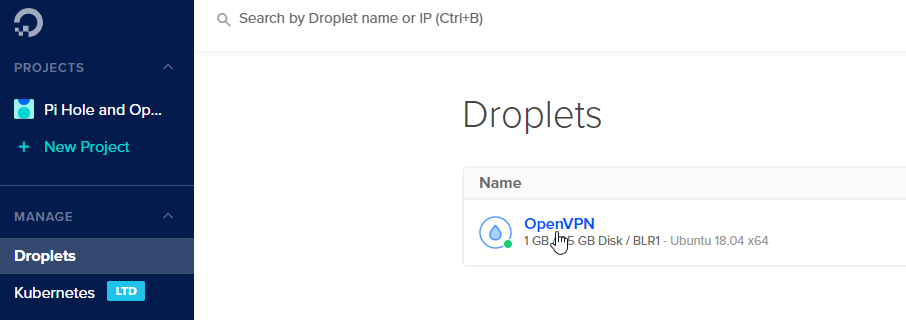
- Gå till menyn Access och klicka på knappen Reset Root Password (Återställ rotlösenord).
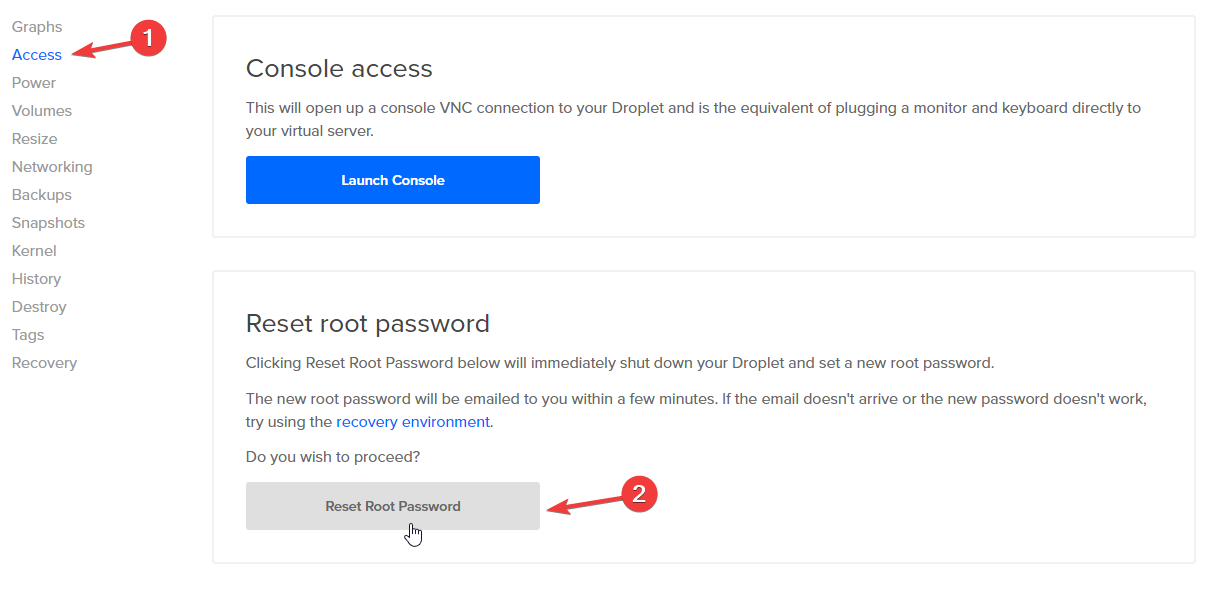
- Kopiera lösenordet som du fick i din e-post
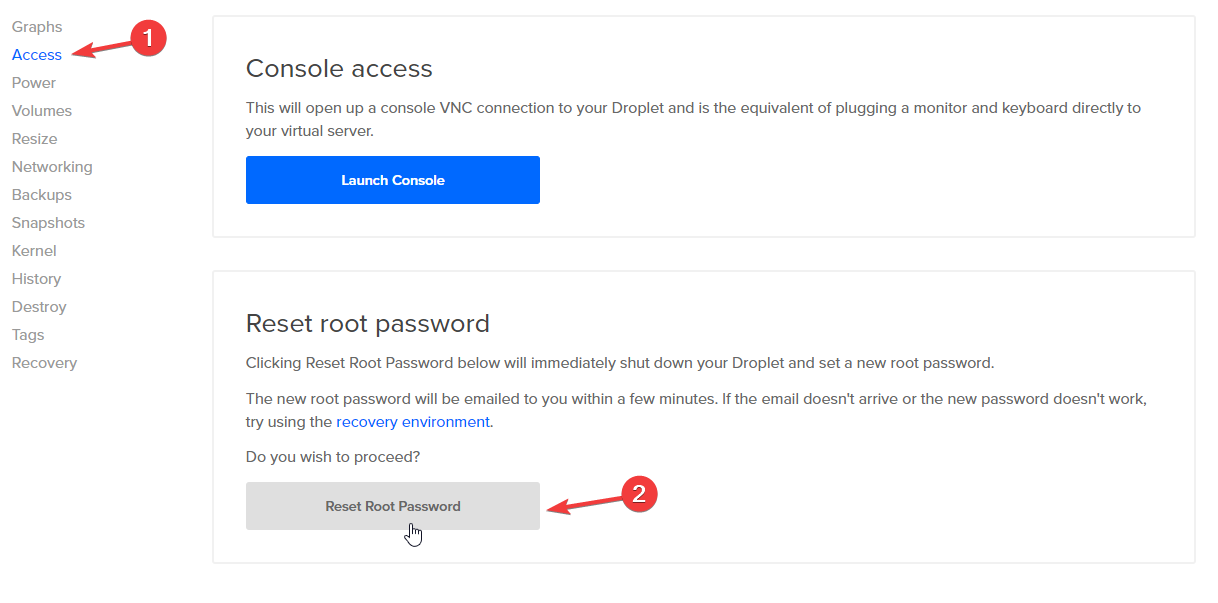
- Startkonsol

- Typ användarnamn root
- Använd högerklick eller CTRL+V för att klistra in lösenordet och tryck på Enter.
- Digital Ocean kommer att be dig att ändra lösenordet, ange först det nuvarande lösenordet.
- Ange sedan ett nytt lösenord
- Ange det nya lösenordet på nytt
- Nu är du inloggad via Console.
- Men vi måste aktivera lösenordsinloggning för dropleten, ange följande kommandonano
/etc/ssh/sshd_config - Hitta linjen
PasswordAuthentication no - Ersätt till
PasswordAuthentication yes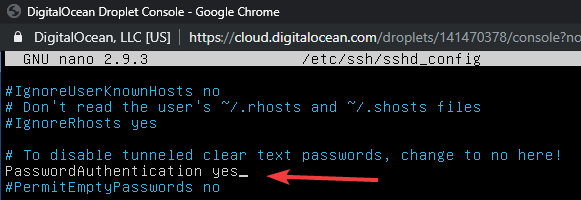
- Spara filen med kommandot CTRL+O och tryck på Enter.
- Starta om Droplet med kommandot rebootreboot
- Nu kan du logga in med lösenordet i SSH-klienten Putty utan att ange SSH-nyckel.
Jag hoppas att detta hjälper dig.
Referens: https://www.digitalocean.com/docs/droplets/resources/lost-ssh-key/
Hey Gulshan! This is Harsh, I’m the Product Manager for Droplets at DigitalOcean and just came across your post. Just wanted to say thank you for putting together this guide!
My pleasure 😉 Thanks for being there.